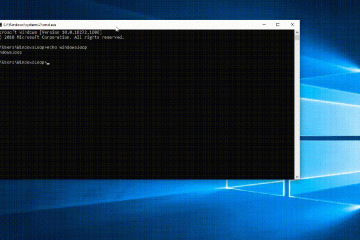Scopri come escludere un indirizzo IP o un sito Web specifico in CloudFlare Warp per bypassare il tunnel Warp e connettersi direttamente utilizzando la tua normale connessione Internet.
CloudFlare Warp crittografa automaticamente la tua connessione Internet per proteggere i dati e la privacy e percorsi il traffico attraverso la rete CloudFlare per una potenziale velocità e affidabilità. Sebbene questa sia una buona cosa, potrebbero esserci momenti in cui è necessario escludere un indirizzo IP o un sito Web dall’uso di cloudflare warp e accedere direttamente a Internet.
per esempio, forse un’app o un sito Web è necessario connettere al tuo VPN. width=”606″altezza=”805″src=”https://i0.wp.com/windowsloop.com/wp-content/uploads/2025/05/open-cloudflare-warp-settings-260525.jpg?resize=606%2C805&SSL=1 indirizzi IP specifici o siti Web. Ciò consente loro di bypassare la rete di ordito e connettersi direttamente utilizzando la tua normale connessione Internet. In questa guida rapida e semplice, ti mostrerò come impostare esclusioni in CloudFlare Warp in semplici passaggi. Iniziamo.
Passaggi per escludere IPS/siti Web in Cloudflare Warp
Fare clic sull’icona dell’app Cloudflare sulla barra delle task.Click” Impostazioni Escludi tunnel divisi “Button.Click Il pulsante”Aggiungi “in basso. Selezionare” ip/prefisso “o” dominio “dal menu a discesa per escludere un indirizzo IP o un sito Web. Descrizione e fai clic su” OK “. Con questo, hai escluso un indirizzo IP o un sito Web (dominio) in Cloudflare Warp . Per fare ciò, fai clic sull’icona CloudFlare Warp sul vassoio del sistema della barra delle applicazioni, fai clic sull’icona”Impostazioni “(sembra un’equipaggiamento/ingranaggio), quindi seleziona l’opzione”Strong> nelle aree overflow. Fai clic sull’icona della freccia su (^) per visualizzare icone nascoste.
Nota 2 : se l’icona non è ancora presente, l’applicazione Cloudflare Warp potrebbe non essere in esecuzione. Apri il menu Start, cerca”Cloudflare Warp”, e fai clic su di esso per avviare l’app.
Nella finestra Impostazioni, vai alla scheda” Advanced “sulla barra laterale sinistra e quindi fai clic sul pulsante”Strong> Escludi tunnel diviso “sul pannello destro.
nella finestra di tunning split, fai clic su”Strong>”. (+) pulsante in basso.

per escludere un indirizzo IP, selezionare” ip/prefix “da discesa da discesa. Per escludere un sito Web, selezionare” Domain “dal menu a discesa.
Avanti, digita l’indirizzo IP o l’indirizzo del sito Web (nome di dominio) nel primo campo vuoto. Facoltativamente, immettere una descrizione nel secondo campo. Fai clic sul pulsante” ok “per salvare la modifica.
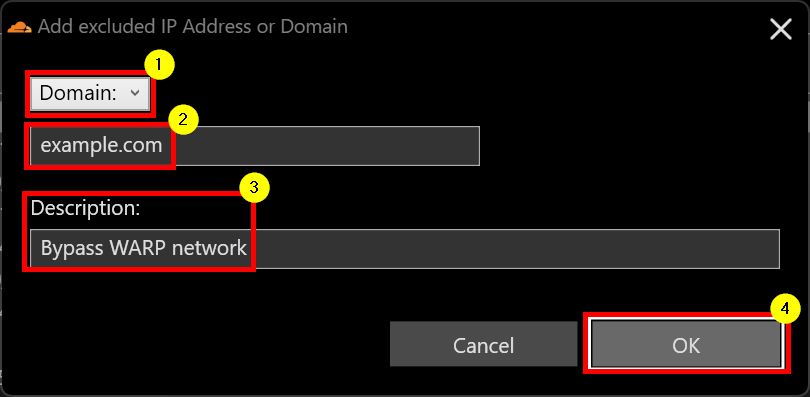
Con questo, l’IP/Domain è aggiunto a Excude List. Height=”481″src=”https://i0.wp.com/windowsloop.com/wp-content/uploads/2025/05/add-website-to-cloudflare-warp-exclude–260525.jpg?resize=1024%2c481&ssl=1″ l’indirizzo IP o il sito Web dall’utilizzo del tunnel Warp, e da ora in poi si connetterà direttamente a Internet. Se hai più di un IP/sito Web per escludere, segui gli stessi passaggi per ciascuno.
Per rimuovere un IP/sito Web dall’elenco Escludi, selezionalo nel pulsante”Sli diviso Tunnel”e fai clic sul pulsante”Rimuovi “(–) in fondo.
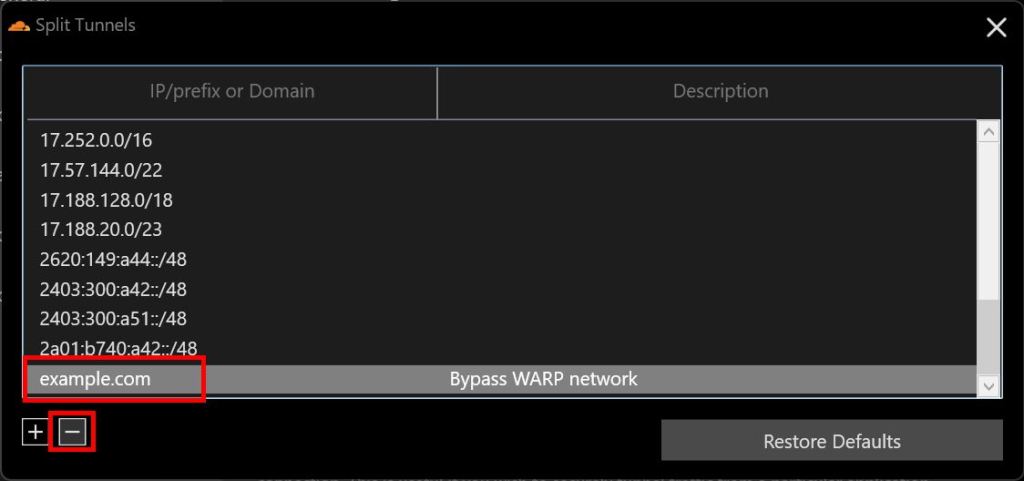
—
That’s it! Ora hai configurato correttamente CloudFlare Warp per escludere l’indirizzo IP o il sito Web (dominio) specificato, consentendogli di bypassare il tunnel di Warp e connettersi direttamente tramite la tua normale connessione Internet.
Se hai domande o necessiti di aiuto, commenta di seguito. Sarò felice di aiutarti.